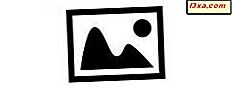Een van de wonderen van mobiele apparaten van tegenwoordig is de mogelijkheid om via draadloze netwerken verbinding te maken met internet, waar we ons ook bevinden. Met een draadloze verbinding hebben we toegang tot onze e-mail, kunnen we up-to-date blijven met onze favoriete sociale netwerksites, zelfs zakelijke documenten maken en synchroniseren terwijl we mobiel zijn. In deze zelfstudie laten we u zien hoe u verbinding kunt maken met uw mobiele gegevensnetwerk en verschillende Wi-Fi-netwerken, zodat u verbonden kunt blijven ongeacht waar u zich bevindt met uw Windows Phone.
OPMERKING: deze zelfstudie is gemaakt met Windows Phone 7.5
Hoe een verbinding met een cellulair gegevensnetwerk in te schakelen
Om toegang te krijgen tot een mobiel gegevensnetwerk, moet u een gegevensplan hebben als onderdeel van uw mobiele abonnement. Het activeren van de mobiele gegevensverbinding op Windows Phone 7-apparaten is gewoon een kwestie van "een schakelaar omdraaien". Tik op Instellingen in het App- menu.

Tik in het scherm Instellingen op Mobiel .

Schuif op het mobiele scherm de gegevensverbinding naar Aan en schakel 3G-verbinding in voor de snelste gegevensoverdrachtssnelheden.

Uw Windows Phone 7-apparaat is nu geconfigureerd om toegang te krijgen tot uw mobiele gegevensnetwerk en verbinding te maken met de snelst mogelijke snelheid voor uw regio.
Hoe de Wi-Fi-radio op Windows Phone inschakelen
Voordat u een Wi-Fi-netwerk kunt openen vanaf uw Windows Phone 7-apparaat, moet u eerst de wifi-radio van het apparaat inschakelen. Tik op het app- scherm op Instellingen en tik op Wifi .

Schuif wifi-netwerken op het Wi-Fi- scherm naar Aan . Zodra de wifi-radio is ingeschakeld, zoekt deze naar detecteerbare wifi-netwerken en geeft deze weer.

Hoe verbinding te maken met een Open Wi-Fi-netwerk
Een open Wi-Fi-netwerk is er een die geen enkele vorm van toegangsbeveiliging gebruikt. Op plaatsen waar u mogelijk een open wifi-netwerk vindt, zijn uw lokale coffeeshop, boekwinkel, ziekenhuis, enz. Dit zijn netwerken die zijn ontworpen om het publiek gratis toegang te verlenen terwijl ze zich op de locatie van het netwerk bevinden en zijn het gemakkelijkste wifi-netwerk om verbinding mee te maken. Terwijl u zich in Instellingen -> Wi-Fi bevindt, tikt u eenvoudig op het open wifi-netwerk dat beschikbaar is met het sterkste signaal.

Windows Phone duurt enkele seconden om verbinding te maken en informeert u vervolgens over het resultaat.
Hoe verbinding te maken met een beveiligd Wi-Fi-netwerk
Een veilig Wi-Fi-netwerk is er een dat een hogere mate van toegangsbeveiliging gebruikt. U hebt het toegangswachtwoord nodig om verbinding te maken. Als u het wachtwoord niet kent maar eigenaar bent van het netwerk waarmee u verbinding probeert te maken, moet u zich aanmelden bij de router en naar het gedeelte Beveiliging of Draadloze beveiliging gaan om het wachtwoord te vinden.
Tik op het app- scherm op Instellingen en tik op Wifi . Tik op het beveiligde Wi-Fi-netwerk waarmee u verbinding wilt maken.

U wordt om het wachtwoord gevraagd. Typ het en tik vervolgens op het vinkje om het aanmeldingsproces te voltooien.

Het Windows Phone 7-apparaat en de router communiceren met elkaar en stellen de juiste protocollen voor toegang in.
Als u het juiste wachtwoord hebt getypt, bent u nu verbonden met het beveiligde Wi-Fi-netwerk. Uw Windows Phone 7-apparaat onthoudt dit netwerk en heeft er in de toekomst toegang toe zonder het wachtwoord in te voeren.
U bent nu verbonden!
Nu weet u hoe u verbinding maakt met een draadloos netwerk met uw Windows Phone 7-apparaat Of het nu uw mobiele gegevensnetwerk of een Wi-Fi-netwerk is, u hebt overal toegang tot internet. Als je vragen hebt over deze tutorial, aarzel dan niet om het onderstaande opmerkingenformulier in te vullen.